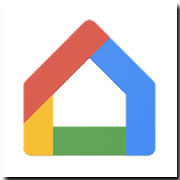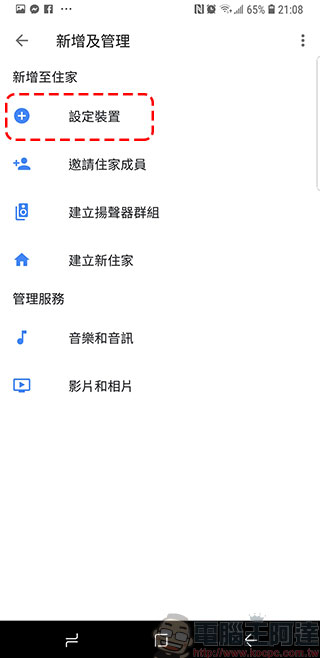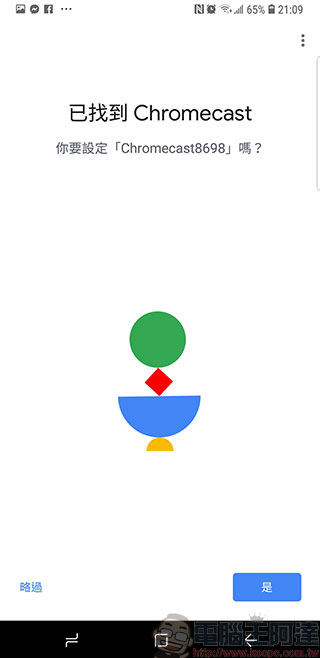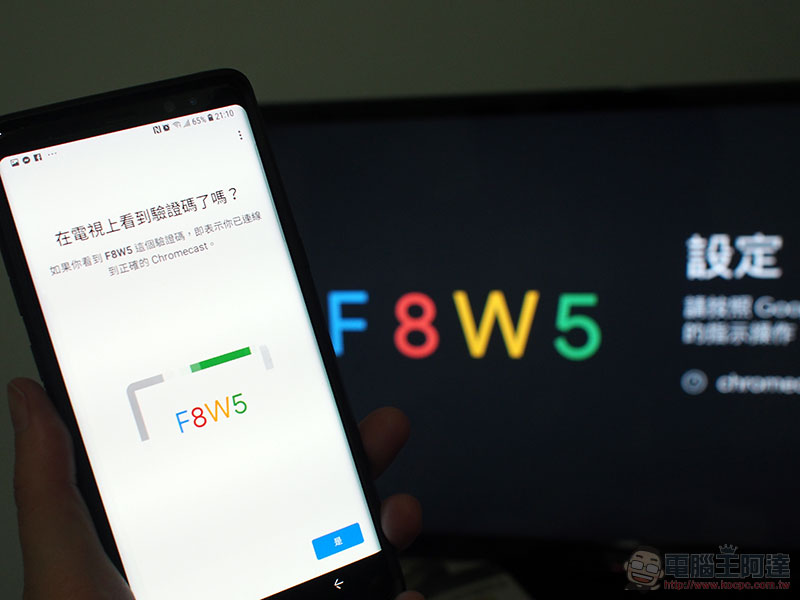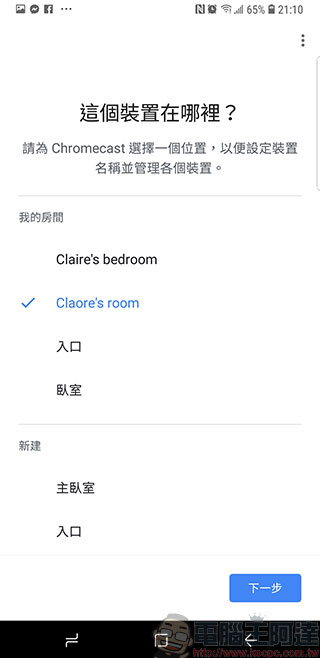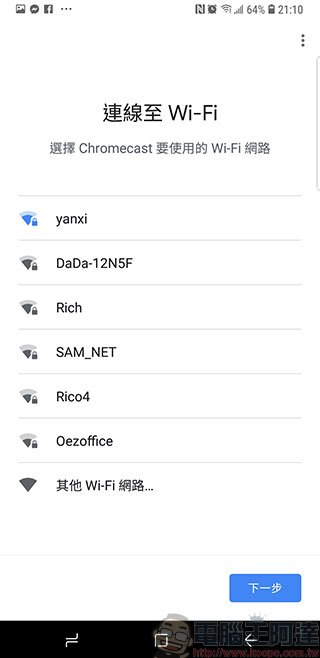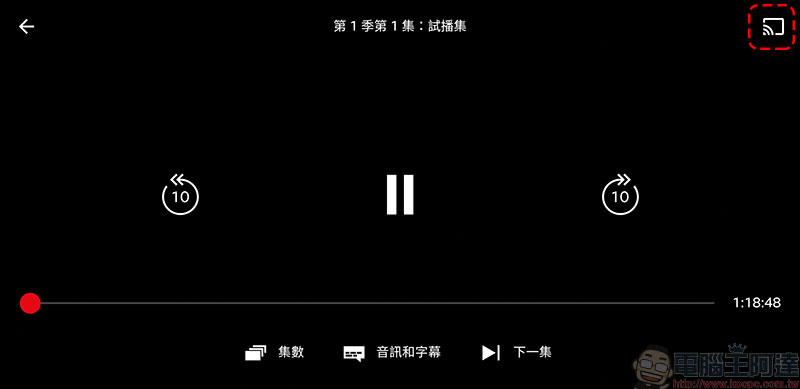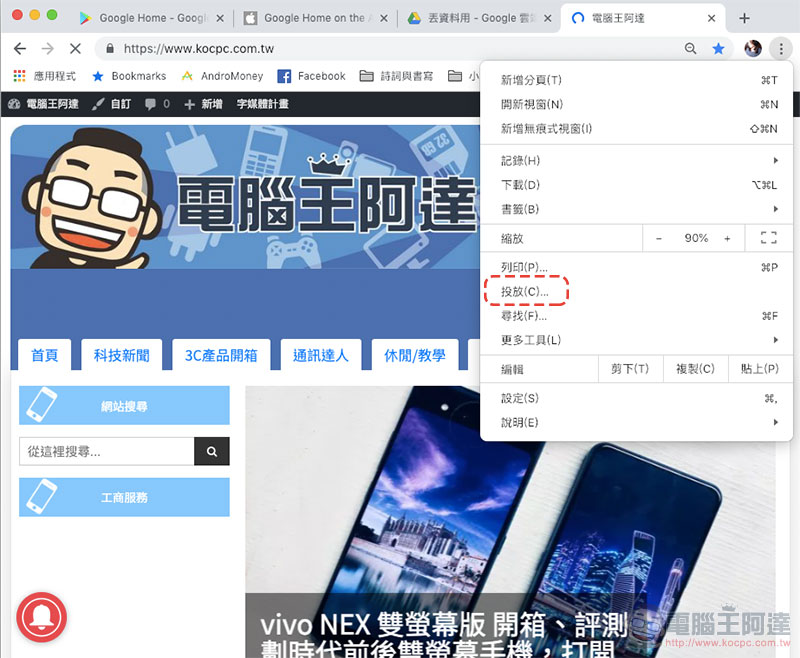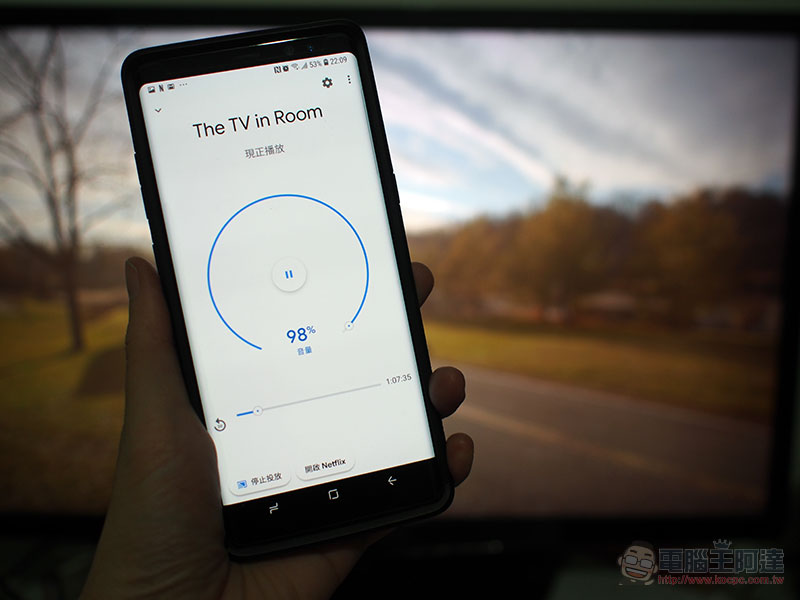從 Google 的 Chromecast 推出以來,筆者可以說是相當忠實的愛用者,為了讓家裡不智慧不聰明的基本款電視能夠擁有物盡其用收看 Netflix 與 YouTube 影片,從第一代至今的新款通通都入手,通通都有用過,這次總算是搶鮮貪快地,甫於台灣開賣不久就入手了一個 新一代 Chromecast ,接下來就來看看這款新版產品開箱啦!

新一代 Chromecast 開箱、安裝、設定 , 不智慧的電視也可以看 Netflix 與 YouTube
雖然很多廠商在產品包裝上面創意無限,各種樣式的華麗包裝都有,方正的產品盒裝與簡單不繁瑣的內容物,這些都是 Google 自家推出的產品一直堅持的方針,這次收到的新一代 Chromecast 也一樣,一看就知道它是什麼。
盒中內容物也相當簡單,一個 Chromecast 本體,一條電源線與一個變壓器,另外就是薄薄的說明書與注意事項小手冊
不過因為安裝與設定方式非常容易,大概也不用看說明,如果你需要看的話,放心!內有繁體中文,圖文並茂相當易懂。
本體長這樣,延續前一代 Chromecast V3 的渾圓外型,只是在線條上更乾淨簡約,圓滑似鵝卵石,下面也實際拍攝 V3 與新一代的差異給大家看看,雖然都叫 Chromecast 但還是有所差異,買的時候不要搞錯喔!
上面附有一個 HDMI 接頭,安裝時直接插到電視後面的 HDMI 連接埠。在這一代不再像前一代 V3 於 HDMI 線部分附有磁鐵可吸附在 Chromecast 本體上,不過這東西很少有人會外出都帶著,所以並不會造成什麼不便。
可別只是插上去就就以為萬事俱全,除了第一代是不須單獨供電外,從前一代開始就必須使用盒中隨附的變壓器與 MicroUSB 連接供電。在圓形的另一側是電源孔、狀態顯示燈與電源鈕。通電狀態,電源鈕長按可以重置 Chromecast,平常筆者幾乎不會用到。
我裝好囉!怎麼設定?
如果你從來沒有用過 Google Home、Chromecast 或相應的智慧家居產品,請先下載 Google 出品的 Home 應用程式,Home 應用程式是整個 Google 產品的整合設定控制中心,從這裡你可以把手機當遙控器來使用。
好的,開啟應用程式照慣例會有要你登入 Google 帳號之類的標準作業流程,反正 Google 出品都差不了多少姑且就不講了,咱們從搜尋連接 Chromecast 開始吧!將 Chromecast 裝好後開啟電源,並且將電視打開並切換到對應的訊號輸入源,接著開啟應用程式,點選「新增」再選擇 「設定裝置」來增加新裝置。
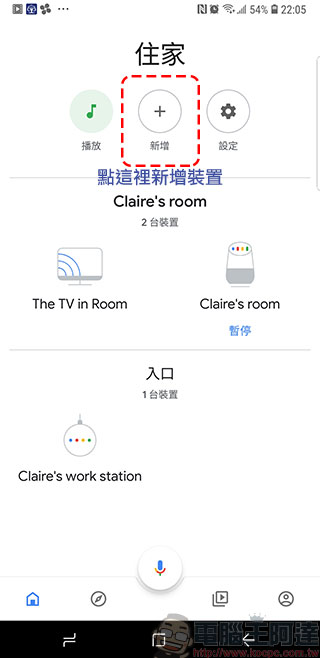
接下來選擇要安裝的住家,特別是有住家與工作室、店舖之類場所分別的人可以在這裡新增其他住家,接下來要選的是「設定住家的新裝置」,接著應用程式就會自動開始搜尋訊號。找到裝置後,可以對照一下電視螢幕上所顯示的 Chromecast 編號,確認無誤後點選「是」。
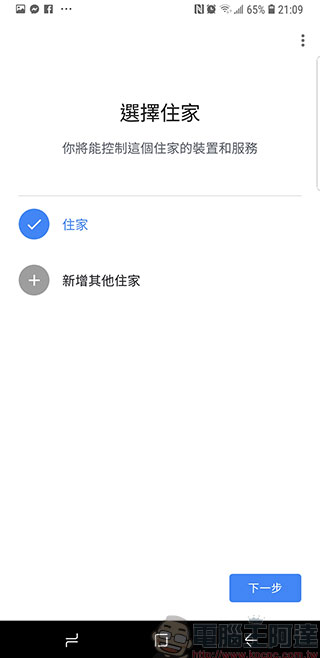
再來檢查電視螢幕上所顯示的提示碼與手機上是否一致,如果顯示無誤,表示手機已經連線到正確的 Chromecast。
然後選擇這個裝置所安裝的地方,還能設定裝置的名稱以便後續管理。
最後就是連接 WiFi 啦!在此筆者提供一個小訣竅,由於手機可能在 WiFi 與 4G 訊號間跳動而容易出狀況,所以在進行這個步驟時建議先將行動上網關閉,單純連接 WiFi 成功率大大提升。選擇你要連接的 WiFi 並輸入密碼,連線成功後你就可以使用 Chromecast 了!
整個設定步驟完成後,在你之後打開 Home 應用時都可以在首頁上看到自己的裝置出現。
要怎麼將 Netflix 與 YouTube 影片投放到電視上呢?
當你打開這些應用程式或播放影片時,你可以看到螢幕上若是出現如下面所示的投放圖樣,只要點下去就可以依照提示連接到 Chromecast 從大螢幕上收看。
另外像是 Chrome 瀏覽器也有相關的投放功能,這在你看網站上的影片或 YouTube 網頁版時特別好用,當然也可以把整個網頁直接投放在電視上,重點在於你的電腦必須與 Chromecast 處在同一個無線網路環境下。
當你投放影片觀看時,手機此時可以作為遙控器,從 Home 應用中控制音量、播放時間軸,或是選擇停止投放等,通常筆者都是把遙控器放在定點當作開關電視用,否則我常常會找不到遙控器,控制音量與進度還是靠不離身的手機最方便。
結語
在這一代中最明顯的感受在於影片播放時更加流暢,之前因為最多只能播放到 1080P @30fps,特別是動作畫面很容易出現殘影,在新一代 Chromecast 上最高可以播放到 1080P @60fps,當然更流暢自然,且 KKBOX 、 Spotify 、 KKTV 、 YouTube 、 CatchPlay 影音、 Netflix 、 myVideo 影音、 KKTV 等數千款應用程式都可支援,提供使用者相當豐富的選擇性,售價卻只要不到 1,500 元,個人覺得網路資源已經非常多,買這比那些什麼盒子還要划算。
現在的 Home 應用程式經過多次改版後比起剛推出時更方便易用,也更簡明,如果你有機會入手像是可支援 Google Assistant 的其他設備也可以整合起來用,其他系統的 IoT 同樣也可以納入控制之中,一站完成所有事情感覺真棒!